Der einfachste Weg, Arrays in Python zu verketten, ist die Verwendung der Funktion numpy.concatenate, die die folgende Syntax verwendet:
numpy.concatenate((a1, a2, ….), axis = 0)
wo:
- a1, a2 …: Die …
Oft möchten Sie Datumsangaben in Google Tabellen automatisch ausfüllen. Glücklicherweise ist dies mit der einfachen Drag-and-Fill-Funktion, die in Google Tabellen integriert ist, einfach.
Die folgenden Beispiele zeigen, wie Datumsangaben in Google Tabellen in der Praxis automatisch ausgefüllt werden.
Um eine Liste mit Tagen in Google Tabellen automatisch auszufüllen, geben Sie einfach ein Startdatum ein:
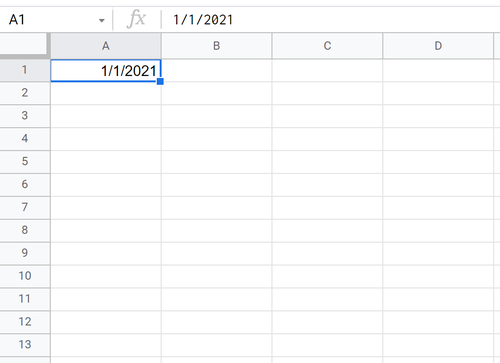
Bewegen Sie dann den Mauszeiger über die untere rechte Ecke der Zelle, bis ein kleines „+“ erscheint. Klicken Sie dann auf die gewünschte Anzahl von Zellen in derselben Spalte und ziehen Sie sie nach unten:
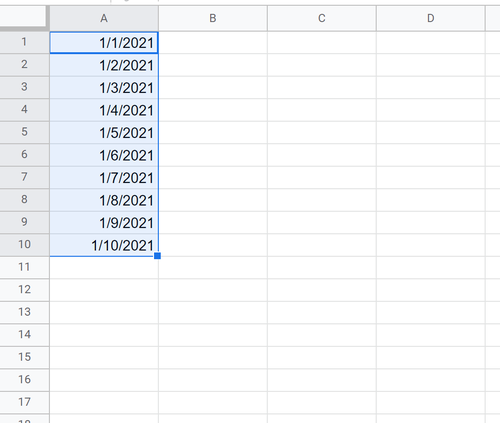
Das Ergebnis ist eine Liste aufeinanderfolgender Tage.
Um eine Liste von Wochen in Google Tabellen automatisch auszufüllen, geben Sie einfach zwei Daten ein, die genau eine Woche auseinander liegen:
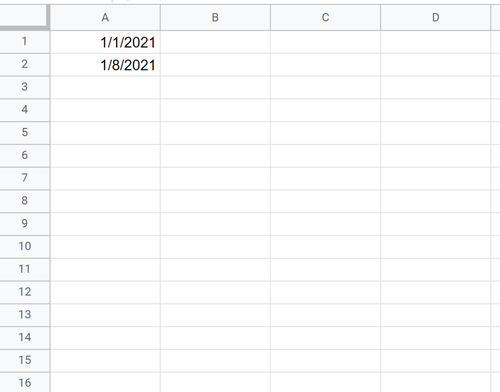
Markieren Sie dann sowohl Zelle A1 als auch Zelle A2 und bewegen Sie den Mauszeiger über die untere rechte Ecke von Zelle A2, bis ein kleines „+“ erscheint.
Klicken Sie dann auf die gewünschte Anzahl von Zellen in derselben Spalte und ziehen Sie sie nach unten:
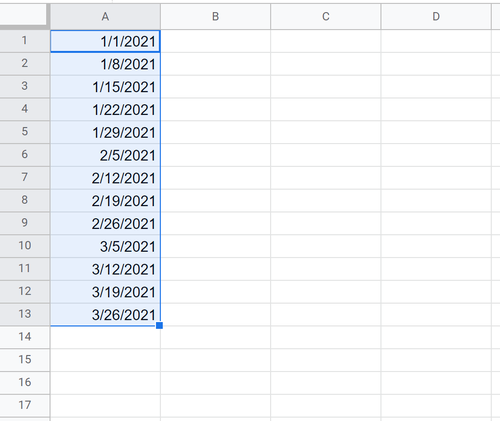
Das Ergebnis ist eine Liste aufeinanderfolgender Wochen.
Um eine Liste mit Monaten in Google Tabellen automatisch auszufüllen, geben Sie einfach zwei Daten ein, die genau einen Monat auseinander liegen:
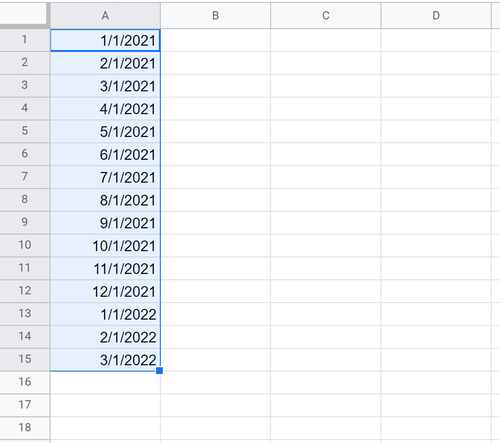
Markieren Sie dann sowohl Zelle A1 als auch Zelle A2 und bewegen Sie den Mauszeiger über die untere rechte Ecke von Zelle A2, bis ein kleines „+“ erscheint.
Klicken Sie dann auf die gewünschte Anzahl von Zellen in derselben Spalte und ziehen Sie sie nach unten:
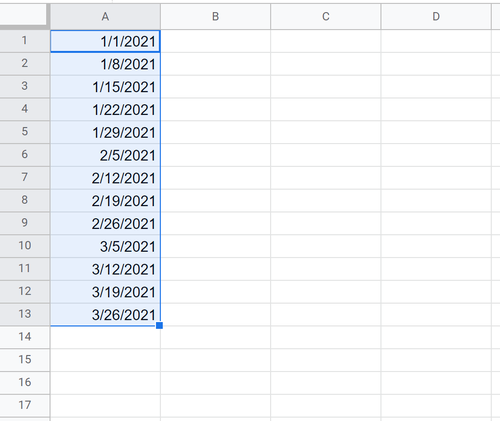
Das Ergebnis ist eine Liste aufeinanderfolgender Monate.
In den folgenden Tutorials wird erläutert, wie Sie andere gängige Operationen mit Datumsangaben in Google Tabellen ausführen:
So berechnen Sie die Differenz zwischen zwei Datumsangaben in Google Tabellen
So addieren und subtrahieren Sie Tage in Google Tabellen
Der einfachste Weg, Arrays in Python zu verketten, ist die Verwendung der Funktion numpy.concatenate, die die folgende Syntax verwendet:
numpy.concatenate((a1, a2, ….), axis = 0)
wo:
Häufig möchten Sie möglicherweise nur die Anzahl der Zeilen in einem pandas-DataFrame zählen, die bestimmte Kriterien erfüllen.
Glücklicherweise ist dies mit der folgenden grundlegenden Syntax einfach zu bewerkstelligen:
sum(df …